下载直接到sourcetree的官网下载就好了,下载也很快
官网地址:Sourcetree | Free Git GUI for Mac and Windows
之后就可以进行安装了
首先是登入,这个登入可以直接的跳过(也可以自己注册bitbucket服务器进行登录,或者是Google账号也是可以登录的)
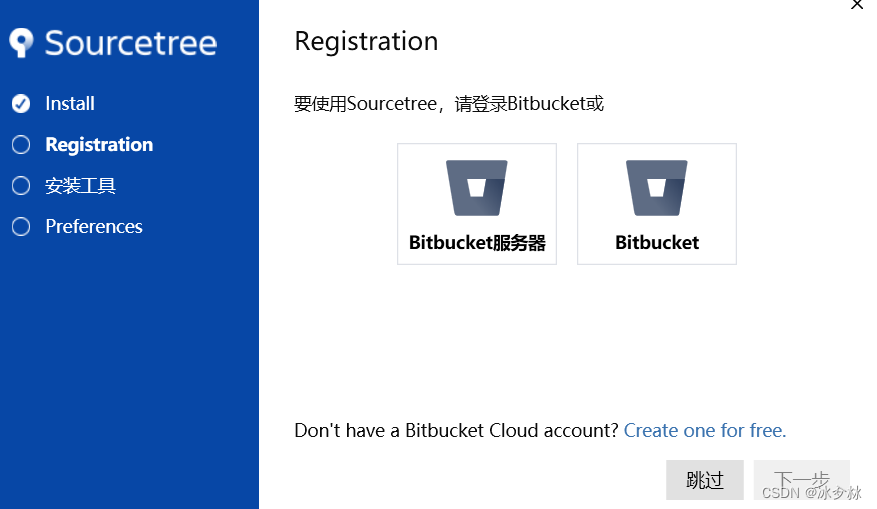
然后一直默认就好了
这个是已经下载安装过了Git,如果没有下载安装过Git的话,这个时候会自动的默认勾选上的,帮助你安装一个Git
也就是说,你可以在安转sourcetree之前先安装一下Git,那就算是没有安装Git的话,那也是没有关系的。
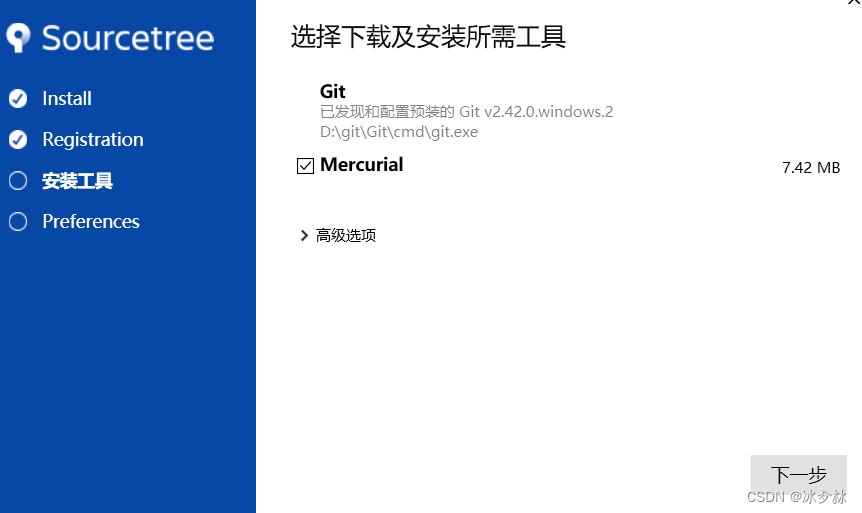
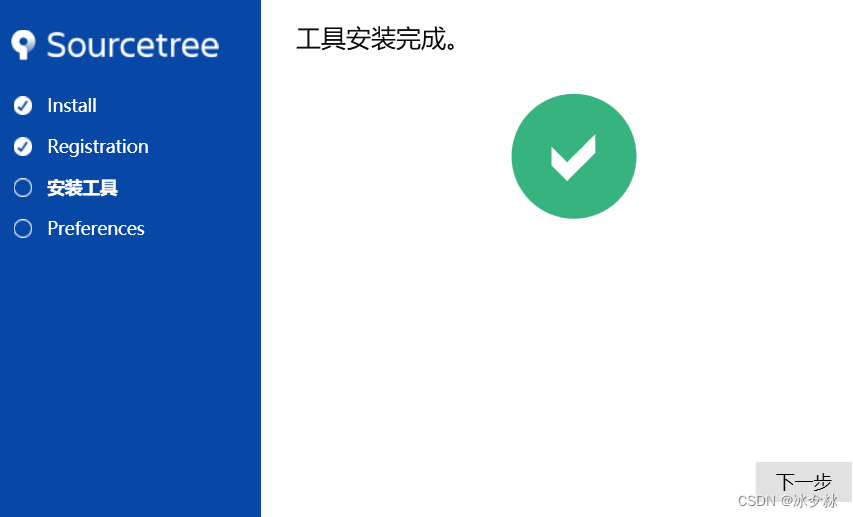
之后的这个界面是填写名称和邮箱,(忘记截图了)
之后会弹出一个消息提示框,告诉是否要ssh,这个地方选择否,之后再使用Git完成ssh的认证

然后配置安装就完成了,进入了以下这样子的界面
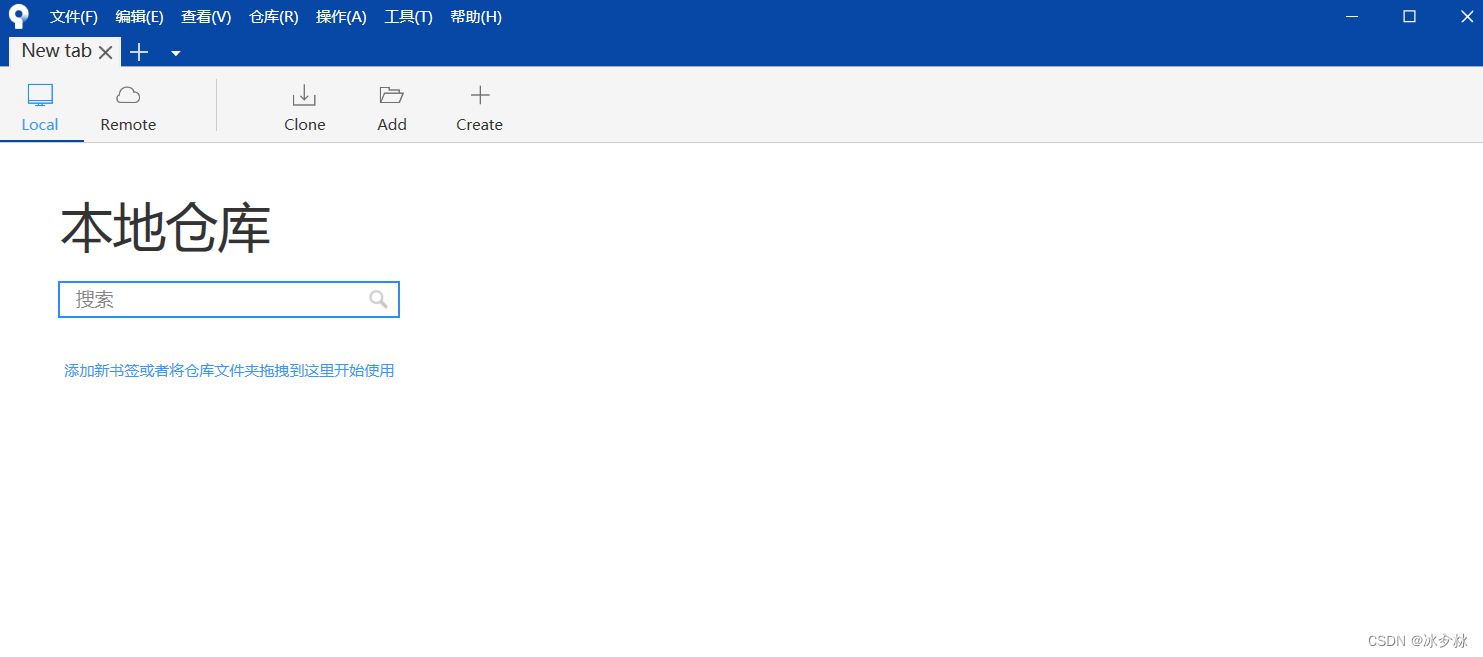
接下来就是关于Git配置的相关的部分
首先确保你已经下载完成了Git
然后打开Git,执行命令,生成秘钥 ssh-keygen -t rsa
有停顿的地方直接回车就好了
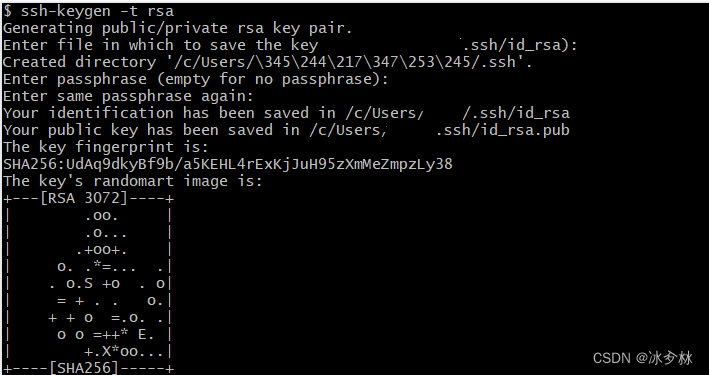
之后你可以在C:\Users\Administrator\.ssh”目录下查看你生成的秘钥

然后在github上绑定自己刚刚生成的公钥
没有注册之前,先注册一个github账号
然后点击右上角的个人主页进入setting

之后进行ssh的设置
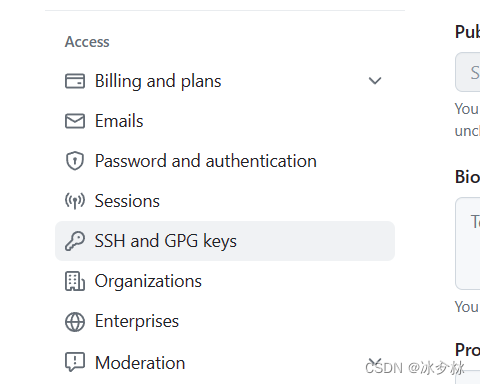
然后添加

在key的地方复制刚才生成的id_ras.pub文件里面的内容
key type 可以改成选择SSH
title可以自己随便的取名,为了方便,可以取为SSH Key
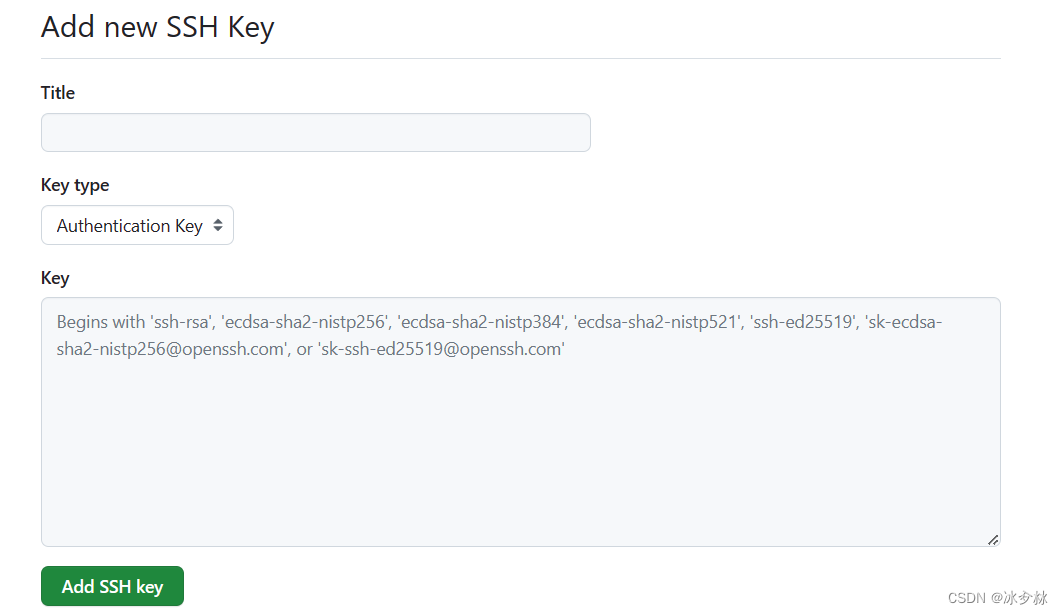
之后点击 ADD SSH Key即可
验证成功之后即可添加了。
之后我们回到sourcetree里面再次进行SSH的认证。

在工具的下面选择选项

配置一下路径和地址,就是那个生成的文件的地址
悬着openSSH
之后在验证里面,用自己的GitHub账号进行一下验证。(忘记截图了)
差不多到这里就结束了。





















 307
307











 被折叠的 条评论
为什么被折叠?
被折叠的 条评论
为什么被折叠?








